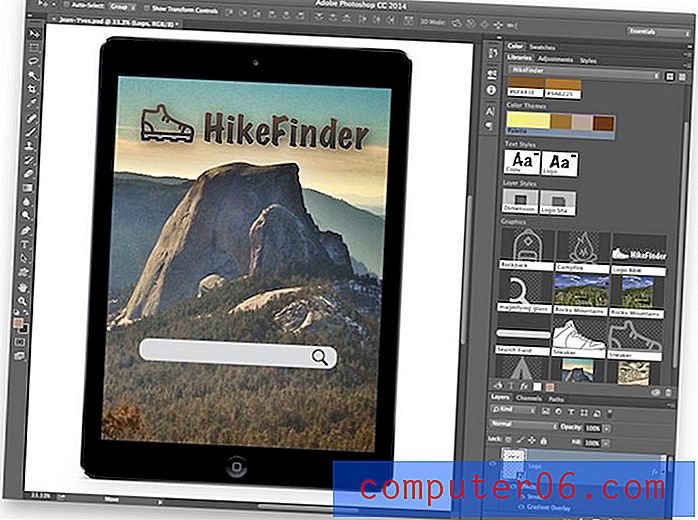Jak vyprázdnit odstraněné položky při ukončení v aplikaci Outlook 2013
Aplikace Outlook 2013 přichází s některými výchozími nastaveními, která budou pro některé uživatele v pořádku, ale mnoho lidí, kteří aplikaci Outlook používají každý den, nakonec zjistí, že o chování programu existuje něco, co by chtěli upravit. Ať už se jedná o změnu frekvence, se kterou aplikace Outlook 2013 kontroluje nové zprávy, nebo o použití nových formátů zpráv pro nové zprávy, je velmi pravděpodobné, že najdete nastavení, které chcete upravit.
Jedna položka, nad kterou máte kontrolu, je způsob, jakým aplikace Outlook zpracovává zprávy a objekty, které jste odeslali do složky Odstraněná pošta. Možná jste si všimli, že e-maily nebo kontakty, o kterých si myslíte, že byly smazány, se v této složce stále vyskytují. Pokud chcete, aby aplikace Outlook 2013 tyto položky automaticky odstranila, pokračujte ve čtení níže a zjistěte, jak můžete aplikaci Outlook 2013 nakonfigurovat.
Takto zavřete složku Odstraněná po ukončení aplikace Outlook 2013 -
- Otevřete aplikaci Outlook 2013.
- Klepněte na kartu Soubor .
- Klikněte na tlačítko Možnosti .
- Klepněte na kartu Upřesnit .
- Při ukončení aplikace Outlook zaškrtněte políčko nalevo od složek Odstraněné odstraněné položky a potom klepněte na tlačítko OK .
Tyto kroky se opakují níže s obrázky -
Krok 1: Otevřete aplikaci Outlook 2013.
Krok 2: Klikněte na kartu Soubor v levém horním rohu okna.

Krok 3: Klikněte na tlačítko Možnosti ve sloupci na levé straně okna. Tím se otevře nové okno s názvem Možnosti aplikace Outlook .
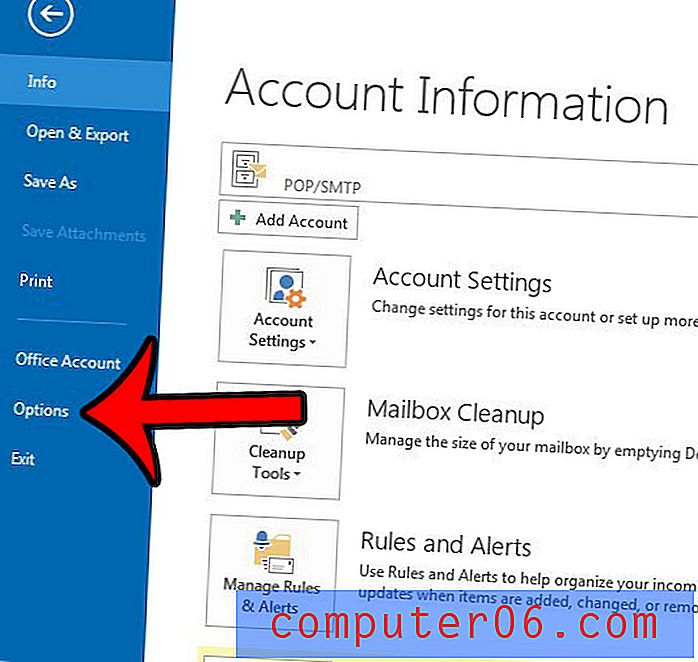
Krok 4: Klepněte na kartu Upřesnit v levém sloupci okna Možnosti aplikace Outlook.
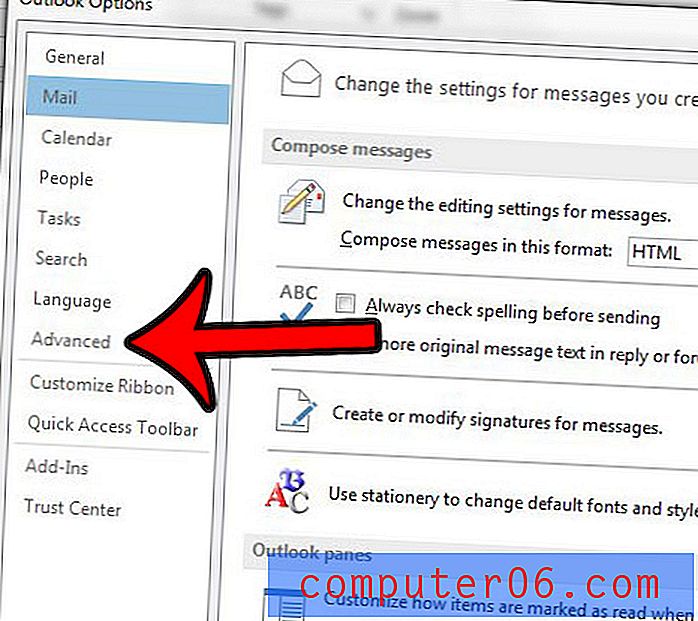
Krok 5: Vyhledejte část nabídky spuštění a ukončení aplikace Outlook a při ukončení aplikace Outlook zaškrtněte políčko vlevo od složek Odstraněná pošta . Po dokončení klepněte na tlačítko OK v dolní části okna Možnosti aplikace Outlook.
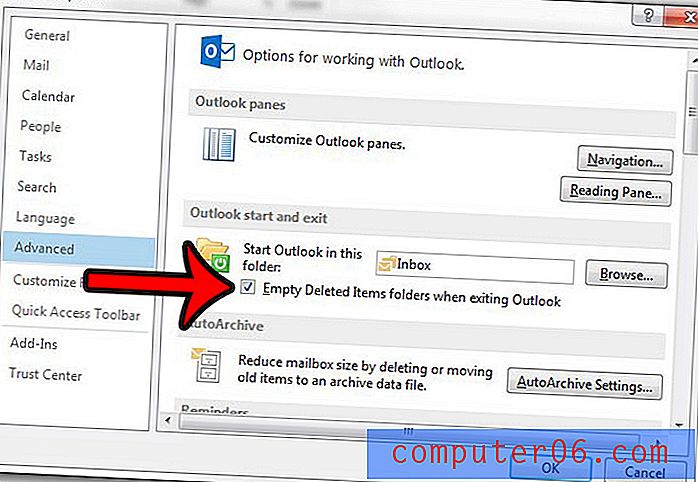
Aplikace Outlook 2013 nyní automaticky vyprázdní složku Odstraněná po každém ukončení programu Outlook.
Pokud používáte aplikaci Outlook 2010, můžete změnit podobné nastavení a dosáhnout stejného cíle. Naučte se, jak aplikace Outlook 2010 vypne složku Odstraněná po ukončení programu.